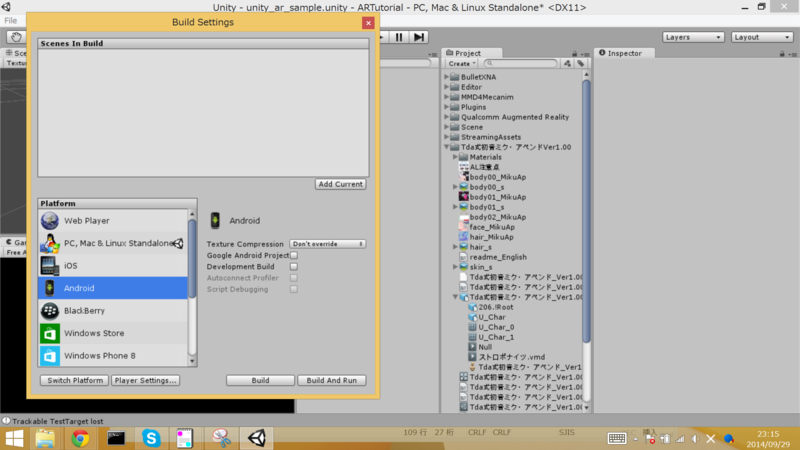UnityでARを体験する
9月28日に行われた、ゆにおきゅカフェのハンズオンの備忘録です。
目的
unityでARアプリをつくる。
Vuforiaのアカウント登録をする
https://developer.vuforia.com/
にアクセスします。
既にアカウントを持っているなら「Log In」します。
アカウントを持っていないなら、「Register」でアカウントを作ります。
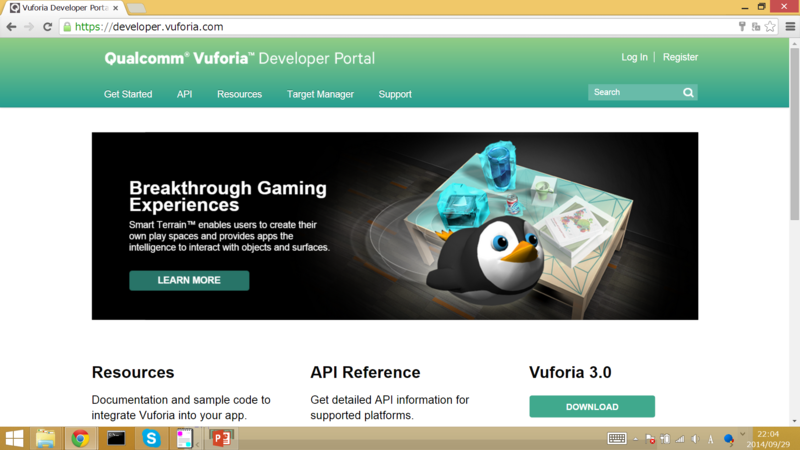
必要事項を記入して、アカウントを登録します。
アカウントを登録したら、メールが届きます。
アカウントが有効になるまで数分かかりますが、メールに記載されているURLからサイトにとんで、ログインします。
ARマーカーを作成
アカウントが出来たらログインをして上部メニューの「TargetManager」にはいります。
画面内に「CreateDatabase」と出るのでコレを押してマーカ画像のDBを作成します。
DB名は適当で。
ここでは、「UnityARTutorial」としました。

DBを作成したら次はターゲット(マーカ)を登録します。
作ったDatabaseを選択して、「Add Target」ボタンを押して必要な項目を入力します。
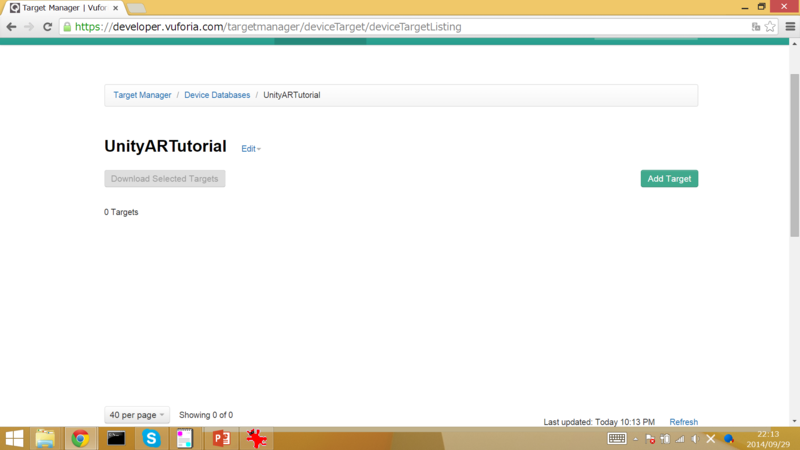
「Target Name」は好きな様につけてください。ただし、同じDatabase内で、重複した名前は使えません。
今回は画像のARマーカーを作るので、「Target Type」はSingle Image。
「Width」は、Unity内のScaleに相当するので、1にしておいてください。
画像は自分の好きな画像を使えますが、白黒で判断することと、特徴点をとりやすい直線的な画像を使うことに注意してください。
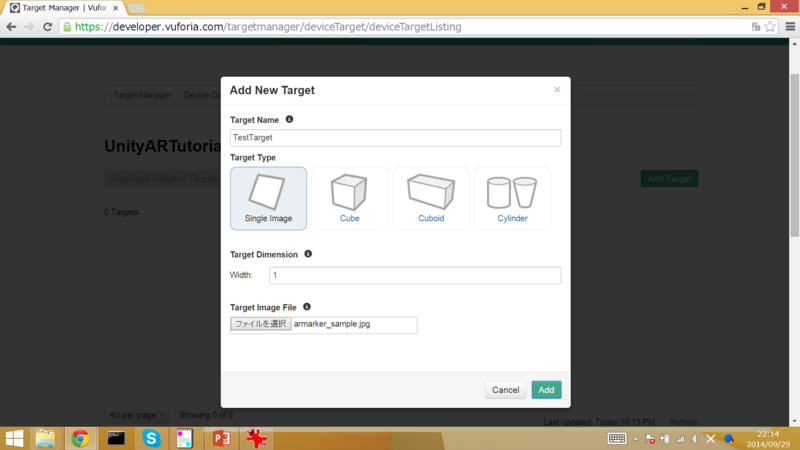
適当な所でブラウザをリフレッシュして、画像が表示されたらOKです。
画像が表示されたら、目的のマーカーにチェックを入れて、「Download Selected Targets」をおします。
この際、目的のマーカーに星が4つ以上あることを確認して下さい。
星の数が少ないとマーカーとして認識されにくいです。
星の数が4つ以上だと安定するようです。
今回はUnityを使うので"Unity Editer"を選択してCreateボタンを押します。
押したらすぐダウンロードがされます。
適当なところに保存します。
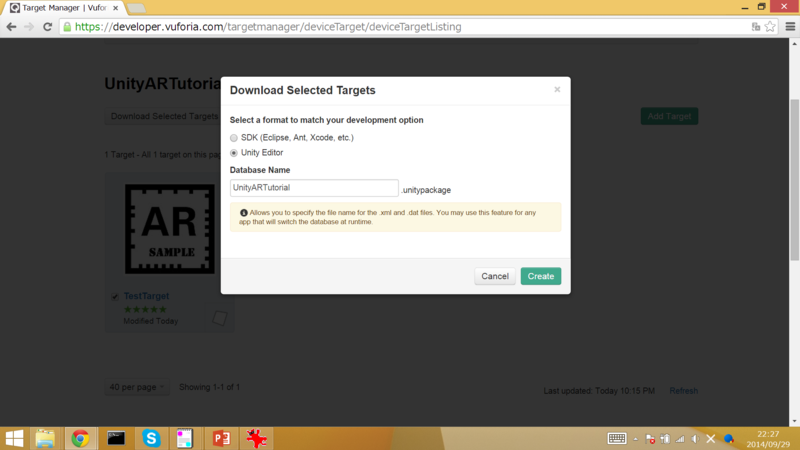
Unityと連動する
- Unityを起動する
Unityは前回のプロジェクトを開きます。
今回は新しいシーンに作っていくので、「File」→「New Scene」で新しいシーンを作りましょう。
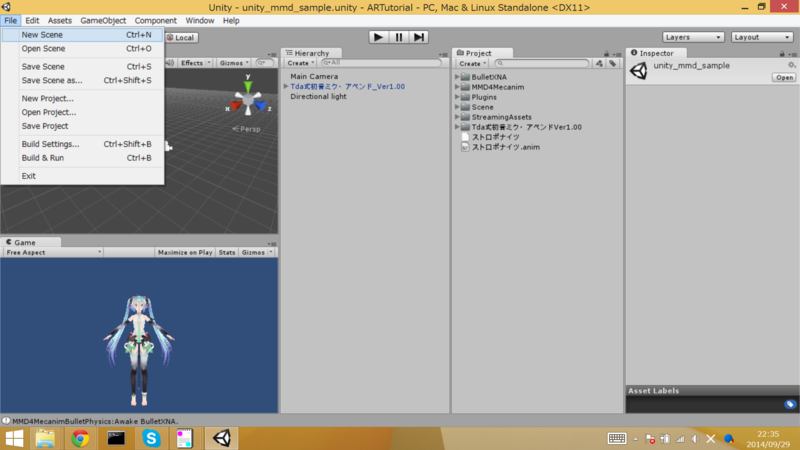
MainCameraも使わないので、削除しておきます。
- VuforiaのUnity ExtensionをUnityにインポート
まずは、VuforiaのUnity Extenstionをダウンロードします。
Vuforiaのトップページから、「Resource」→「Unity Extenstion」から、ダウンロードします。
Unityで、「Assets」→「Import Package」→「custom package」で、ダウンロードしたunitypackageを選択して、インポートします。
- 作成したARマーカーをUnityにインポート
ダウンロードしておいた、自作ARマーカーのunitypackageを同じようにインポートします。
Unity内での設定
MainCameraも削除したので、Heararchyには何もない状態です。
projectの「Qualcomm Augmented Reality」→「Prefabs」にある「ARCamera」をHeararchyにドラッグ・アンド・ドロップします。
同じ場所にある、「ImageTarget」もHeararchyにドラッグ・アンド・ドロップします。

- ARCameraの設定
HeararchyのARCameraをクリックして、Inspectorの「Data Set Load Behaviour」という項目の「Load Data Set UnityARTutorial」とその下の「Activate」にチェックを入れます。
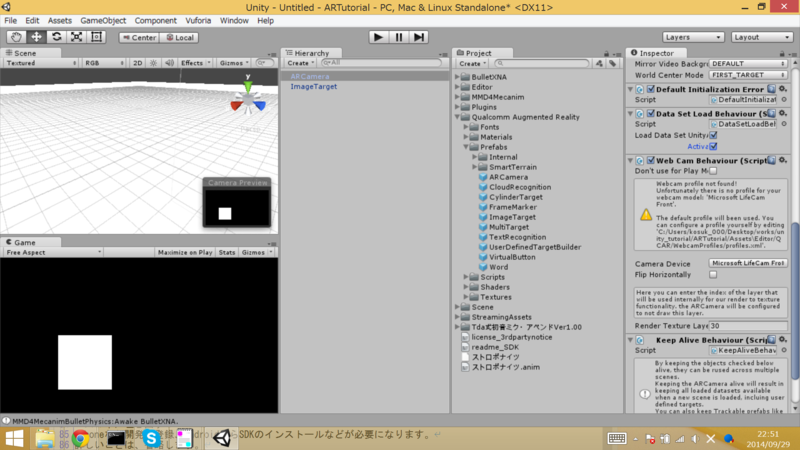
また、「Web Cam Behaviour」の項目に、!マークの警告文が出ている場合は、そこに記載されているxmlファイルに使っているPCのカメラの名前が記入されていないからです。
指定されたxmlファイルに、カメラの名前を追加しましょう。
xmlファイルに既に記載されているwebcam要素をコピペして、diviceNameを書き換えればいいです。
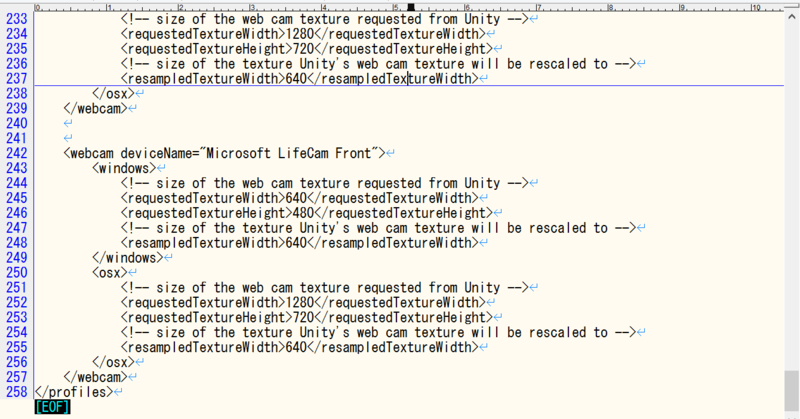
- ImageTargetの設定
HeararchyのImageTargetをクリックして、Inspectorの「ImageTargetBehavier」という項目の「Data Set」と「Image Target」をみます。
最初は、「EMPTY」になっていると思います。
これを自分で作ったARマーカーに選択します。
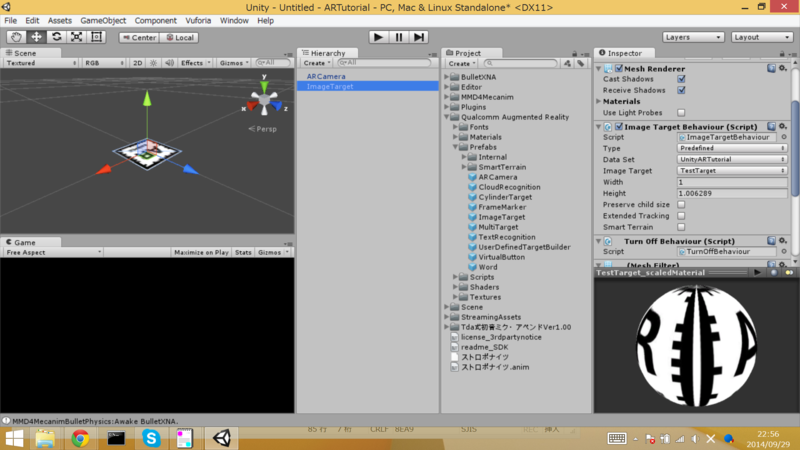
- mmdの設定
前回から使っているmmdのモデルのプレハブをドラッグ・アンド・ドロップでImageTargetの子要素にします。
モーションデータも、Heararchyのmmdモデルにドラッグ・アンド・ドロップであてておきましょう。
このままでは暗いので、前回のようにライトも追加します。
さらに、HeararchyのARCameraの位置も調整しておきましょう。
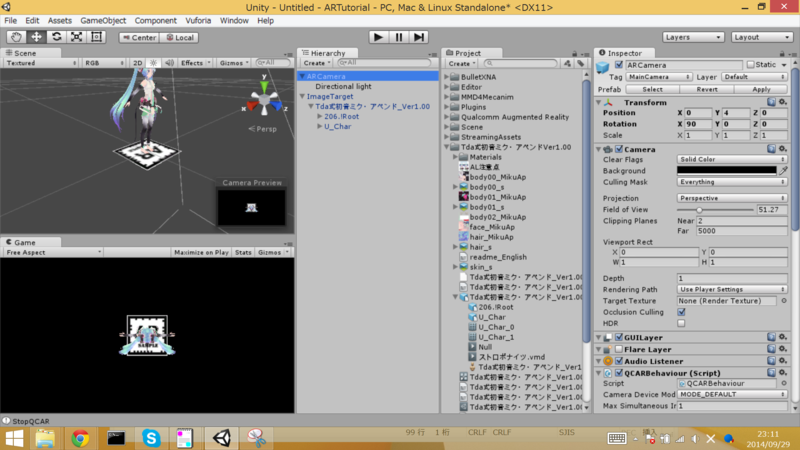
実行してみる
中央上部の▶の再生ボタンを押して、カメラに登録したARマーカーを移してみてください。
mmdモデルが表示されます。
モデルの向きなどは自分の好きなように変えることができるので、調整してみてください。
お疲れ様でした。
Unityでmmdを使う
9月28日に行われた、ゆにおきゅカフェのハンズオンの備忘録です。
目的
unityでmmdモデルを使用できるようにする。
MMD4Mecanimを使えるようにする
unityでmmdモデルを使うには、MMD4Mecanimという方法があります。
- MMD4Mecanimを入手する
MMD4Mecanimは↓のサイトから入手できます。
http://stereoarts.jp/
zipファイルをダウンロードしたら、適当なところに解凍しておきましょう。
- MMD4Mecanimをunityと連動する
unityを起動して、[Assets]→[Import Package]→[Custom Package]で先ほど解凍したフォルダ内の、「MMD4Mecanim.unitypackage」を選択します。

すべて選択してインポートしましょう。
[Project]にフォルダが増えたと思います。

mmdをunityで使えるようにする
- mmdデータとモーションデータをunityに入れる
利用規約を確認して入手したmmdモデルとモーションデータをunity画面の[Project]の部分に、ドラッグ・アンド・ドロップします。
mmdモデルのデータをunityで使えるように変換します。
MMD4Mecanim形式のファイルを選択すると、利用規約の確認を求められます。

確認して、同意したら、チェックして[同意する]ボタンを選択します。
鍵のマークをクリックして、Inspectorが変わらないようにします。
その後[VMD]の項目に、モーションデータをドラッグ・アンド・ドロップして当てはめます。

モーションデータを当てはめたら、[Process]をクリックします。
終了には、しばらく時間がかかります。
変換が終わったら、図のようなプレハブが増えていると思います。
鍵マークをクリックして、Inspectorが変わるようにしておきます。

このプレハブを[Hierarchey]にドラッグ・アンド・ドロップします。
[Project]のプレハブ横の▶をクリックして、展開すると、モーションデータがあるので、それを先ほど[Hierarchey]に移したプレハブに当てます。

- シーンの整備
このままでは世界が暗いままなので、ライトを追加しましょう。
[Hierarchey]で右クリック→[light]→[Directonal Light]で追加できます。

カメラの位置も調整ましょう。
[Hierarchey]の[Main Camera]を選択し、直接動かしたり、[Inspector]の[Transform]の[Position]や[Rotation]で調整できます。
カメラを選択した時に出てくる、[Camera Preview]でモデルが正面をむくようにします。
- 動かしてみる
画面の中央上部にある、?の再生ボタンをおします。
モデルがモーションデータにしたがって動くはずです。
これで、unityでmmdが使えるようになりました。
9月28日のゆにおきゅカフェに参加してきました
ゆにおきゅカフェというお茶しながらUnityもくもくやOculus体験で遊ぶ、出入り自由のゆるゆるイベントに参加してきました。
なので、その感想とハンズオンに参加した備忘録をメモしておこうかと思います。
「ゆにおきゅカフェ」って?
zusaarに記載されているイベント詳細によると、
お茶しながらUnityもくもくやOculus体験で遊ぶ、恒例の1日限定カフェ。
(でも今回は場所がお店ではないけど!?・・・まあいいか、と)
開催時間中、出入り自由のゆるゆるイベントです。
ユニティちゃんと蒼姫ラピスちゃんのコスプレイヤーさんがいらしたり、Unityの初心者向け講座が受けれたり、バーチャリアリティに特化したヘッドマウントディスプレイOculus Riftを体験できたりします。
自分は今回初参加でしたが、第一回目の様子は下のようだったみたいです。
http://files.in.coocan.jp/finekit/uniocucafe20140727.html
今回のイベントはどうだった?
twitterに投稿されている方も多かったと思うので、 #ゆにおきゅカフェ で検索してみるといいと思います。
画像もついていますし。
自分の感想を言わせてもらいますと、
ユニティちゃんと蒼姫ラピスちゃんかわいい!
Oculus Riftを体験できた!
ハコスコも体験できた!
ハンズオンに参加して、UnityでARアプリが簡単にできた!
楽しかったよ!!
という感じです。
体験したOculus Riftのアプリは蒼姫ラピスちゃんが壁ドンしてくれるというものでした。
うん、目が笑っていなかったのと、近すぎるので、若干怖かったですw
ハンズオンの備忘録
ハンズオンでは、unityを使ってmmdモデルをARアプリで表示するというものでした。
Unityコンテンツ開発の基礎と、VR・ARアプリ開発スキルの基礎が学べました。
多分長くなるので、複数回に分けてメモしておこうかと思います。
今回は準備だけ。
資料のURL
準備
- Unityの準備
Unityを使うので、Unityをパソコンにインストールしておきます。
http://japan.unity3d.com/unity/download/
↑のリンクからexeファイルをダウンロードして、実行してください。
インストールが終了したら、新しいプロジェクトを作成します。
「File」→「New Project」 で新しいプロジェクトが作成できます。
適当なところに作業用のフォルダを作って、選択してくだい。

「create」でプロジェクトを作成できます。
HierarchyやProjectといった画面構成はお好きなように。
- MMDモデルの準備
今回はハンズオンで配布していたmmdデータを使用します。
MMDモデルとモーションデータに関しては、利用規約をちゃんと確認しましょう。
実際の作業は次回に書きます。
YAPC::Asia 2014に初参加してきました
ブログを書くまでがYAPC::Asiaと言われたので、初参加の感想を書いてみようと思います。
そもそもYAPC::Asiaって?
YAPC::Asia Tokyo 2014のHPはこちら
YAPC::Asiaとは世界最大規模のプログラミングカンファレンスです。
YAPCは"Yet Another Perl Conference"の略称らしいです。
名前にPerlとついていますが、Perlに限らず、Webテクノロジーなどを扱ったハッカー達によるトークが盛りだくさんあります。
初参加の感想
各セッションについては、もっと理解している人達が感想をブログに書いているだろうと思うので、オレは参加した感想を。
今回はYAPC初参加であり、かつ、Perl使っている会社にいるくせに全然Perlに詳しくなっていないので、話についていけるのか、知ったことを生かすことができるのか、どちらかと言うと不安のほうが大きかったです。
実際参加してみると、とても楽しかったというのが素直な感想です。
まぁ、セッションの多くについては話についていけない、資料が見にくい、よく聞き取れない、とかあって全然理解できていないですが、雰囲気は楽しめました。
あと、すごい人達のセッションを見て、同じような新卒の人がセッションで話す姿を見て、すごくモチベーションが高まりましたね。
とりあえず、まずできる事からということで、すごいエンジニアの人たちをtwitterでフォローするところ辺りからはじめようと思います。